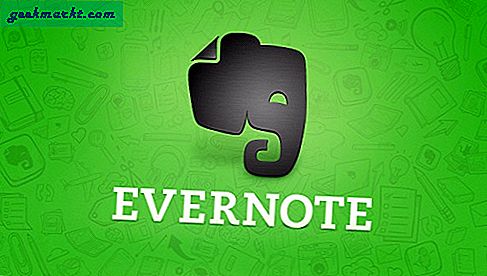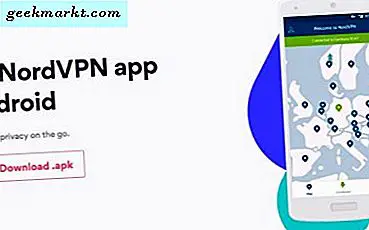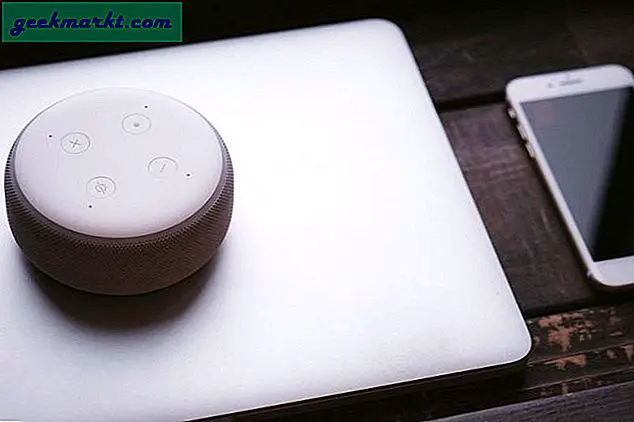Ihr Android-Fernseher wie Mi Box oder Nvidia Shield TV wird mit dem Google Play Store geliefert. Und es ist ziemlich gut. Es werden jedoch nur Apps angezeigt, die für die TV-Oberfläche optimiert sind. Es gibt jedoch Situationen, in denen Sie Apps auf Ihrem Android-Fernseher von der Seite laden müssen. Zum Beispiel wollte ich neulich mein a installieren VPN App auf meiner Shield TV-Box, damit ich American Netflix sehen kann, sie aber im Android TV Store nicht finden konnte.
Es stellt sich heraus, dass es mehrere Möglichkeiten gibt, Apps auf Ihrem Android-Fernseher von der Seite zu laden, je nachdem, ob Sie Pendrive, Smartphone, WiFi oder keine davon haben. Jede Methode hat ihre Vor- und Nachteile. Schauen wir sie uns an. Sollen wir?
Die meisten seitlich geladenen Apps sind in Ihrem nativen Launcher nicht sichtbar. Stellen Sie daher sicher, dass Sie den Sideload-Launcher oder einen anderen verwenden Android TV Launcher, der seitlich geladene Apps unterstützt.
Sideload Apps auf Android TV
Methode 1. Verwenden eines Flash-Laufwerks
Die einfachste Möglichkeit, Apps auf Ihrem Streaming-Gerät von der Seite zu laden, sind Flash-Laufwerke. Die beliebtesten Android-TV-Boxen wie Mi-Box und Nvidia Shield TV verfügen über einen USB-Anschluss. Wenn Sie also ein Ersatz-Flash-Laufwerk in der Nähe haben, können Sie dies tun Kopieren Sie APKs von Ihrem ComputerWenn Sie mit Android arbeiten, müssen Sie zuerst eine Backup-App wie Apk Extractor aus dem Google Play Store herunterladen, um die Apk der installierten App zu extrahieren. Wenn Sie die Datei an den USB-Stick gesendet haben, entfernen Sie das Flash-Laufwerk vom Smartphone / Computer und schließen Sie es an die Android TV-Box an. Einmal in, verwenden Sie eine Android TV-Dateimanager B. File Commander, um zum USB-Laufwerk zu navigieren und es zu installieren.
Da Amazon Firestick auch auf Android OS basiert, funktioniert dieser Trick dort. Sie müssen jedoch einen Drei-Wege-OTG-Splitter kaufen, um auf das Flash-Laufwerk zuzugreifen, was ein Problem ist.
Vorteile
- Einfach zu verwenden
- Benötigt kein WiFi
Nachteile
- Wenn sich kein Flash-Laufwerk in der Nähe befindet, funktioniert dies nicht.
Methode 2. Verwenden von Google Drive
Die vorherige Methode war etwas unpraktisch, da sowohl ein USB-OTG-Adapter (da die meisten Telefone über einen Typ-C-Anschluss verfügen) als auch ein Flash-Laufwerk erforderlich sind. Falls Sie keinen Zugriff auf diese haben, können Sie auch Cloud-basierte Dienste wie Google Drive verwenden, um APKs von Ihrem Telefon oder Computer auf Ihr Android-basiertes Streaming-Gerät wie Firestick oder Android TV zu übertragen
Laden Sie zunächst die apk von APKMirror auf Ihr Telefon oder Ihren PC herunter. Der Grund, warum wir APKMirror empfehlen, ist, dass es von der seriösen "Android Police" stammt und frei von Malware ist. Obwohl es mit vielen Google-Anzeigen gefüllt ist, ist es immer noch etwas verwirrend, den richtigen Download zu finden.
Sobald Sie die apk heruntergeladen haben, laden Sie sie in Ihr Google Drive-Konto hoch und gehen Sie zu Ihrem Streaming-Gerät. Öffnen Sie File Commander oder einen anderen Datei-Explorer mit Cloud-Unterstützung und melden Sie sich mit demselben Google-Konto an, auf dem sich die Apks befinden. Laden Sie sie herunter und installieren Sie sie.
Vorteile
- Keine Hardware erforderlich
Nachteile
- Obwohl dies einfach klingt, ist es einfach zu viel Arbeit
Methode 3. Transfer per WiFi
Da Android TV oder sogar der Fire Stick bereits immer mit dem Internet verbunden sind, ist es sinnvoll, WLAN zu verwenden, um Apks zu übertragen und zu installieren. Damit dies funktioniert, müssen Sie zunächst die WiFi-Dateiübertragungs-App auf Ihrem Android-Fernseher installieren. Die App hat ein Dateilimit von 50 MB für die kostenlose Version, was nicht das Problem sein sollte, da die meisten Apks kleiner sind. Sie können sie jedoch entfernen, indem Sie auf die kostenpflichtige App aktualisieren, die 0,99 US-Dollar kostet.
Verwenden Sie die beiden vorherigen Methoden, um die WiFi-Dateiübertragung auf Ihrem Gerät zu installieren. Sobald Sie fertig sind, öffnen Sie die App und es wird Ihnen eine IP-Adresse angezeigt. Sie können diese IP-Adresse in den Computer Ihres Computers oder Android-Telefons eingeben und dann einfach die apk-Dateien hierher ziehen und ablegen. Jetzt können Sie Dateien von Ihrem Telefon übertragen und installieren. Natürlich können Sie mit dieser App auch große Dateien wie Filme übertragen.
Wenn Sie einen Fire-TV-Stick verwenden, können Sie mit der Easy Fire Tools-App auf dem Telefon installierte Apps oder APKs direkt auf Ihren Fire-TV-Stick übertragen. Es funktioniert nach dem gleichen Prinzip wie das vorherige, Sie müssen jedoch die Begleit-App nicht wie bei der Übertragung von WiFi-Dateien auf Ihrem Fernseher installieren.
Vorteile
- Einfach zu verwenden
- Keine Hardware erforderlich
- Langfristig effizient
Nachteile
- Benötigt WiFi
- Speichern Sie den Speicher Ihres Telefons und Ihres Streamings
Methode 4. Verwenden Sie den Android TV Browser
Möglicherweise wissen Sie bereits, dass Sie auf das Web zugreifen können Android TV mit Webbrowsern wie Papageientaucher TV. Warum also nicht damit Apps auf Ihr Android TV herunterladen? Öffnen Sie einfach Puffin TV und gehen Sie zu ApkMirror, führen Sie eine schnelle Suche nach den Apps durch, die Sie herunterladen möchten, und Sie können die apk herunterladen, nachdem Sie gegen aufdringliche Anzeigen auf der Website gekämpft haben.
Vorteile
- Einfach zu verwenden
- Sparen Sie viel Zeit
Nachteile
- Aufdringliche Werbung
Methode 5. Verwenden Sie Aptoide TV
Selbst nach dem Vorhandensein von Play Store auf dem Android-Fernseher und Amazon Store auf dem Fire TV-Stick ist die für diese Geräte verfügbare App recht und da die meisten Apps nicht vollständig optimiert sind. Diese nicht optimierten Apps funktionieren jedoch einwandfrei (wie die in Methode 3 verwendete WiFi-Dateiübertragung) auf Android TV. Betreten Sie Aptoide TV, einen alternativen Play Store für Android-TV sowie den Firestick.
Um auf nicht optimierte Android-Apps auf Ihrem Android-Fernseher zuzugreifen, können Sie den Aptoide TV-Store verwenden. Ja, dieser Store kann als Konkurrent für das Spielen im Store des TV-Ökosystems bezeichnet werden. Verwenden Sie eine der beschriebenen Methoden, um Aptoide TV apk zu installieren und zu öffnen. Einmal angekommen, können Sie jetzt Apps herunterladen und installieren, die von Natur aus nicht im Play Store erhältlich sind, aber gut genug, um im Android-Fernsehen zu sein. Der einzige Nachteil dieses Shops ist, dass es alle Arten von Apps ohne Richtlinien enthält.
Vorteile
- Automatisches Update
- Langfristig effizient
Nachteile
- Einige Apps sind Raubkopien
Wenn wir keine bessere Möglichkeit zum Seitenladen von Apps auf Android TV verpassen, teilen Sie uns dies in den Kommentaren unten mit.